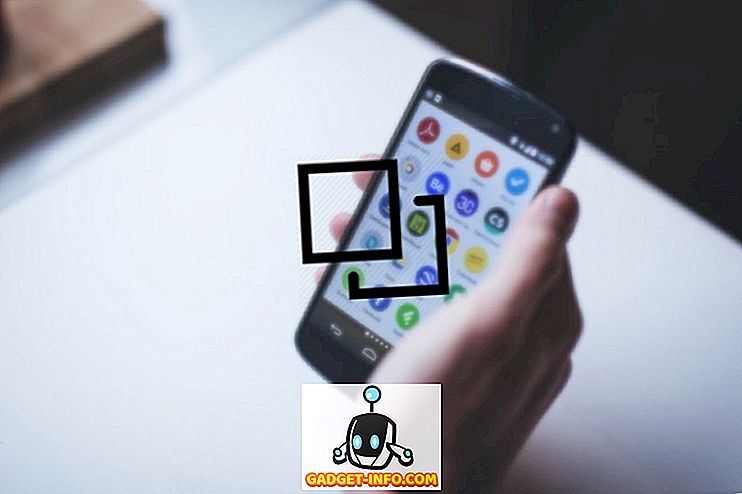Urządzenia Virual Reality powoli zyskują na znaczeniu, a różne duże firmy uruchamiają swoje własne urządzenia VR. Podczas gdy Samsung Gear VR, Oculus Rift, Sony Playstation VR i HTC Vive zdobywają całą sławę, Google Cardboard jest najbardziej przystępny cenowo i łatwo dostępny. Jesteśmy nowi w świecie rzeczywistości wirtualnej, więc nie jest zaskoczeniem, że wszyscy nie jesteśmy tak dobrze zaznajomieni z Google Cardboard i jego działaniem. Ponieważ Google ma wkrótce zaprezentować nowy zestaw VR, ważne jest, abyś wiedział wszystko o Google Cardboard. Po to tu jesteśmy! Oto wszystko, co musisz wiedzieć o Google Cardboard:
Co to jest Google Cardboard?

Google Cardboard to platforma wirtualnej rzeczywistości rozszerzonej, która pozwala zamienić smartfon w urządzenie VR za pomocą przeglądarki w przystępnej cenie. Google Cardboard jest zbudowany przy użyciu tanich komponentów i składanej kartonowej przeglądarki, a tym samym nazwy. Urządzenie VR i AR ma schowek, w którym możesz skonfigurować smartfon z Androidem lub iPhone'a, a następnie oglądać je przez obiektywy. Następnie możesz otwierać kompatybilne aplikacje i wyświetlać różne treści wirtualnej rzeczywistości. Obiektywy zapewniają obraz 3D z szerokim zakresem widzenia, dzięki czemu czujesz, że jesteś w interfejsie.
Rzeczy do uwagi
Wzorcowy projekt Cardboard z pakietów Google w tych częściach:
- Składana kartonowa przeglądarka
- Dwie plastikowe soczewki 45 mm
- Zapięcie na rzep jak na rzepy na pasy na głowę
- Gumki
- Magnes lub taśma pojemnościowa do interakcji z wyświetlaczem smartfona
- Opcjonalny tag NFC

Gdzie kupić?
Projekt referencyjny Google Cardboard ma budowę kartonową, ale można kupić różne przeglądarki innych firm, które oferują najwyższej jakości projekty i jakość wykonania. Zalecamy zakup Google Cardboard ze strony Google Get Cardboard, gdzie firma umieściła listę różnych przeglądarek zewnętrznych. Możesz kupić Google Cardboard już za 17 $, a nawet 50 $.
Co więcej, możesz nawet zbudować własne urządzenie Google Cardboard. Aby to zrobić, musisz pobrać zestaw producentów Google Cardboard (rozpoczyna się pobieranie po kliknięciu), gdzie Google podał procedurę i wszystko, czego potrzebujesz do zbudowania własnego urządzenia VR.
Pierwsze kroki: jak skonfigurować?
Aby skonfigurować zupełnie nowy Google Cardboard, musisz mieć smartfon z Androidem z Androidem 4.1 lub nowszym albo iPhone'a. Aby zacząć doświadczać rzeczywistości wirtualnej, musisz pobrać aplikację VR kompatybilną z kartonem. Na początku będziemy rekomendować oficjalną aplikację Google Cardboard w Sklepie Play lub iTunes.
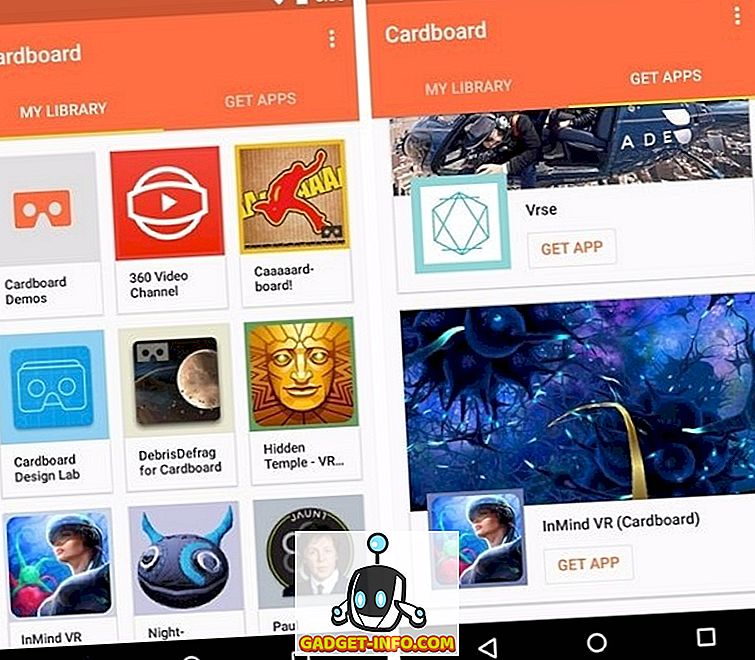
Gdy aplikacja zostanie po raz pierwszy otwarta, poprosi Cię o zeskanowanie kodu QR na Google Cardboard, aby wykryć kompatybilność i skalibrować typ obiektywu, aby spotkał się ze smartfonem. Po zakończeniu aplikacja podzieli twój ekran na dwie części. Następnie umieść smartfon z Androidem lub iPhone'a w przedziale Google Cardboard i zamontuj go na swojej twarzy.

Uwaga: jeśli Twój smartfon z Androidem jest wyposażony w obsługę NFC, tag NFC Google Cardboard wykrywa go po uruchomieniu smartfona i automatycznie uruchamia aplikację Google Cardboard. Jeśli chcesz wyłączyć to, wyłącz NFC w swoim smartfonie.
Jak obsługiwać Google Cardboard?
Po zamontowaniu Google Cardboard na twarzy przy użyciu aplikacji Cardboard na urządzeniu, pojawi się prezentacja demo Cardboard i wiele więcej. Aplikacja na telefon iPhone zawiera tylko wersje demonstracyjne, takie jak Poradnik, Eksplorator, Eksponat, Wycieczka po mieście, Kalejdoskop i Film powitalny. Jednak aplikacja na Androida zawiera demo Cardboard, 360 Video Channel (obejrzyj filmy stworzone dla VR), Cardboard Camera (wykonuj zdjęcia wirtualnej rzeczywistości 360 stopni) i prostą grę przeznaczoną dla VR. Aplikacja zawiera także sekcję " Pobierz aplikacje ", w której znajdziesz aplikacje kompatybilne z VR. Aplikacja obsługuje również Google Street VR, dzięki czemu możesz zobaczyć każdy punkt orientacyjny w wirtualnej rzeczywistości. W przeciwieństwie do aplikacji na iPhone'a, kartonowa aplikacja Google na Androida oferuje różne i fajniejsze wersje demonstracyjne, takie jak Earth, Przewodnik turystyczny, Moje wideo, Eksponat i Zdjęcie sferyczne.

Oto kilka ważnych punktów do zapamiętania podczas pracy z Google Cardboard:
- Poruszaj głową w lewo lub w prawo lub w kółko, aby się poruszać.
- Wybierz opcję, celując w opcję i naciskając przycisk magnesu znajdujący się po lewej stronie urządzenia.
- Aby przejść do głównego menu w dowolnym momencie, pochyl kartę o 90 stopni w prawo.
Kilka wskazówek dla początkujących
Jeśli właśnie kupiłeś zupełnie nową przeglądarkę Google Cardboard, oto kilka wskazówek do naśladowania:
1. Przechwytuj i przeglądaj zdjęcia VR
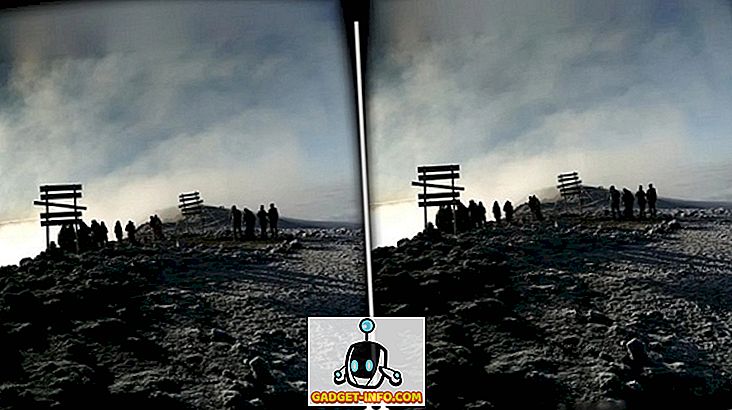
Niedawno firma Google wypuściła aplikację Cardboard Camera na Androida, która pozwala rejestrować zdjęcia panoramiczne z zachowaniem głębi i dźwięku. Możesz zobaczyć te przechwycone zdjęcia w przeglądarce Google Cardboard i przeżyć piękne chwile w rzeczywistości wirtualnej.
2. Użyj Street View w trybie VR
Aplikacja Street View firmy Google jest wyposażona w integrację z Google Cardboard, dzięki czemu możesz z łatwością odkrywać znane na całym świecie zabytki. Wybierz wybrany punkt orientacyjny i stuknij ikonę Tektura w prawym górnym rogu, aby przejść do trybu VR. Aplikacja podzieli wtedy wyświetlacz, więc umieść smartfon w przeglądarce kartonu i doświadczaj punktów orientacyjnych, jakbyś tam był.
3. Użyj kontrolera Bluetooth
Istnieją różne fajne gry, które są kompatybilne z Google Cardboard VR, ale granie ich za pomocą czujników ruchu może sprawić, że poczujesz się nieswojo. Poza tym niektóre gry nie są tak łatwe do zagrania za pomocą przycisku z magnesem. Tak więc, jeśli poważnie myślisz o grach VR, powinieneś zdobyć kontroler Bluetooth. Aby korzystać z kontrolera Bluetooth, musisz mieć wolne ręce, więc upewnij się, że paski na głowę Google Cardboard są odpowiednio napięte.
4. Oszczędzaj baterię
Odtwarzanie gier VR lub oglądanie treści VR może naprawdę wyrządzić szkody w baterii twojego smartfona, więc ważne jest, abyś oszczędzał trochę baterii. Najlepszym pomysłem jest przeniesienie smartfona do trybu samolotowego, dzięki czemu wszelkie działania sieciowe nie wyczerpią Twojej baterii oprócz działań związanych z VR. Pamiętaj też, aby wcześniej pobrać zawartość VR, aby wyświetlić je nawet w trybie offline.
5. Umieść telefon poprawnie
Ważne jest, aby prawidłowo umieścić smartfon w przeglądarce Google Cardboard, w przeciwnym razie przycisk magnetyczny nie działa. Zawsze upewnij się, że głowa smartfonu znajduje się na lewo od uchwytu kartonu.
6. Użyj krzesła obrotowego
Nie zalecamy korzystania z Google Cardboard w miejscach publicznych, ponieważ może to spowodować wypadek. Jeśli jesteś w domu, sugerujemy, abyś używał obrotowego fotela, jednocześnie czerpiąc przyjemność z doświadczeń VR w grze Cardboard, ponieważ wymaga to dużego krąŜenia i poruszania się, a przy obrotowym krześle łatwo się obraca.
Zgodne urządzenia
Niestety nie wszystkie smartfony z Androidem są kompatybilne z aplikacją Google Cardboard. Tylko smartfony z magnetometrem lub czujnikiem kompasu współpracują z urządzeniem, co jest zrozumiałe, biorąc pod uwagę, że urządzenie VR używa jako przycisku magnesu. Upewnij się więc, czy twój smartfon jest wyposażony w magnetometr, czy nie.
Gotowy na wirtualną rzeczywistość dzięki Google Cardboard?
Virtual Reality wciąż jest w fazie początkowej, ale dzięki Google Cardboard możesz go łatwo doświadczyć, nie robiąc dziury w portfelu. Istnieje wiele opcji do wyboru na Cardboard, a aplikacje są mniej liczne, ale mimo to są zabawne. Istnieją różne aplikacje, gry i fajne filmy, które z pewnością przeniesie Cię do zupełnie nowego świata. Bądź jednak ostrożny, ponieważ dłuższe korzystanie z Google Cardboard powoduje chorobę lokomocyjną. Czy kupiłeś Google Cardboard? Jeśli tak, jak wyglądało to doświadczenie? Daj nam znać w sekcji komentarzy poniżej.